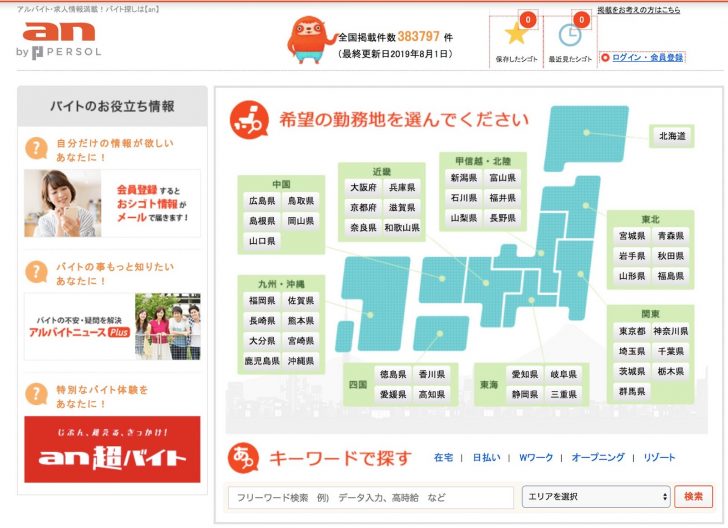Feedlyを快適に使うために覚えておきたいキーボードショートカット一覧

【img via Hello @feedly. by franklingraves】
Google Readerがついに終了する。明日からFeedly生活を余儀なくされた人も多いだろう。
実際に使ってみて抱いた感想は人それぞれだと思うが、個人的には期待度が低かったせいか、予想以上に使いやすくて乗り換えたこと自体意外と悪くなかったのではないかとさえ思えてきた。期待しすぎないことって大事!
特に快適に感じている理由としてはキーボードショートカットを覚えるだけでGoogle Reader以上に快適に使えることが分かったから!本記事にFeedlyを快適に使うために覚えておきたいキーボードショートカット一覧をまとめたので、これからFeedlyを使うと決めた人はチェックしておくべし!
キーボードショートカットを覚えるだけで快適度UP!
今回は「Reeder」のヘルプに従って「リスト内の操作」「記事(フィード)内の操作」「ナビゲーション関連の操作」の3種類に分けてキーボードショートカットをまとめておいた!
特にリスト内と記事内のショートカットキーを覚えておくとフィード消化が快適になるので、一読あれ!
リスト内のキーボードショートカット
| キーボードショートカット | 機能 |
|---|---|
| J | 次の記事(フィード)を表示 |
| K | 前の記事(フィード)を表示 |
| N | 次の記事(フィード)を選択 |
| P | 前の記事(フィード)を選択 |
| O | 選択した記事(フィード)を開く/閉じる |
| V | 元記事(フィード)を別タブで開く |
| Shift + A | すべての記事(フィード)を既読にする |
記事(フィード)内のキーボードショートカット
| キーボードショートカット | 機能 |
|---|---|
| M | 記事(フィード)を既読にする |
| X | 記事(フィード)を最小化して隠す |
| S | 記事(フィード)を保存する |
| B | Bufferを使う |
| Shift + V | 記事(フィード)をプレビューする |
ナビゲーション関連のキーボードショートカット
| キーボードショートカット | 機能 |
|---|---|
| ? | キーボードショートカットを呼び出す |
| GM | 今日更新された記事(フィード)を表示 |
| GA | すべての記事(フィード)を表示 |
| GG | Magic Barを表示 |
| GL | 保存された記事(フィード)を表示 |
| Shift + J | 次の記事(フィード)/次のカテゴリ |
| Shift + K | 前の記事(フィード)/前のカテゴリ |
| A | コンテンツを追加 |
| R | 更新 |
さすがに日頃から使っているRSSクライアント「Reeder」には適わないが、ウェブ単体だけでこれだけ色々と埋め込まれているのは本当にありがたい!ReederのMac版がアップデートされたらウェブUIは使わなくなるかもしれないが、RSSフィード自体はFeedlyをベースに消化していくことになると思うので、末永くよろしくお願いシマス!
ちなみにgori.meのRSSフィードはこちらから、Feedlyに直接登録して頂く場合は下記ボタンからどうぞ↓
![]()
それでは皆さん、快適なFeedly生活を!
 2クリックで移行完了!Google ReaderからFeedlyに乗り換える方法 | gori.me
2クリックで移行完了!Google ReaderからFeedlyに乗り換える方法 | gori.me
もっと読む
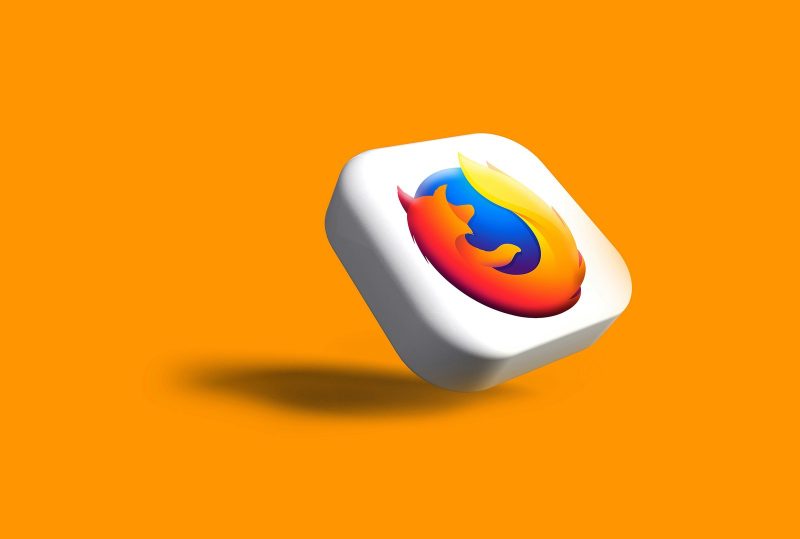
Firefoxの存続が危機に、Googleとの検索契約なしでは生き残れない可能性

pCloud、お得過ぎるクリスマスセールを開催。最大62%オフ&Amazonギフトカードプレゼント
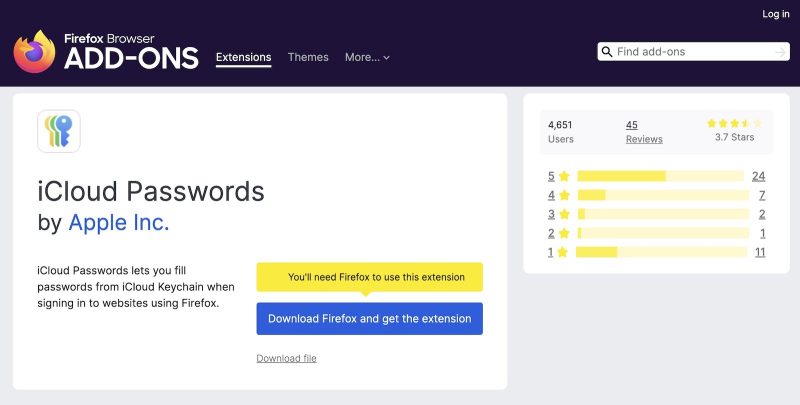
AppleがFirefox向けiCloudパスワード拡張機能を公開、クロスプラットフォームでの利用が可能に
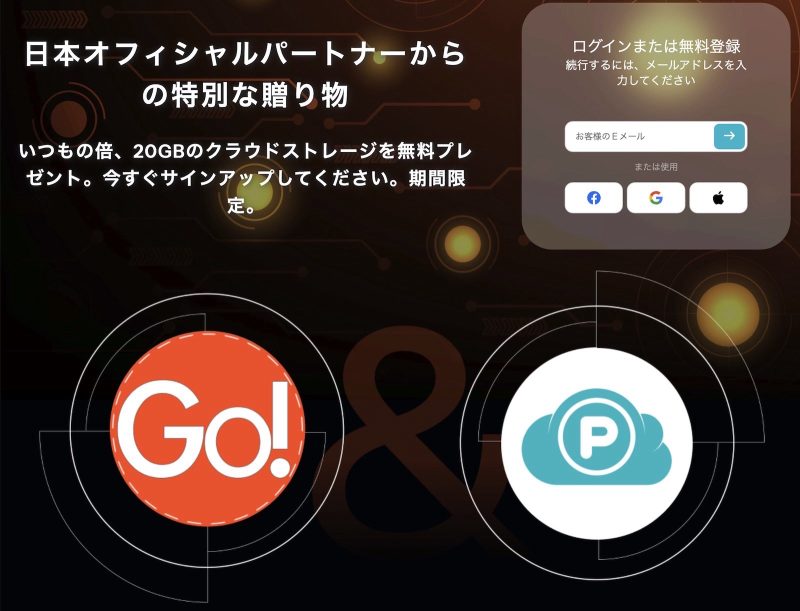
pCloud、無料ストレージ容量を20GBに倍増。年内限定キャンペーン実施
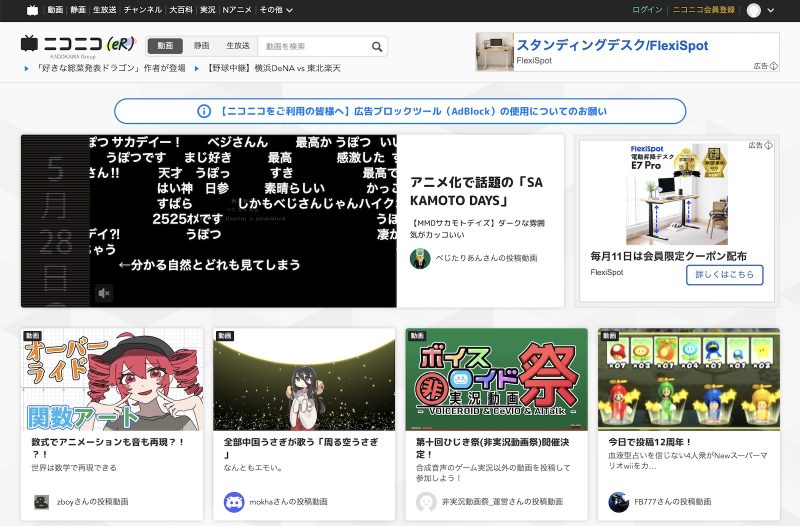
広告ブロックの影響、バカにならない。ニコニコ動画「年間1億円以上の損失」
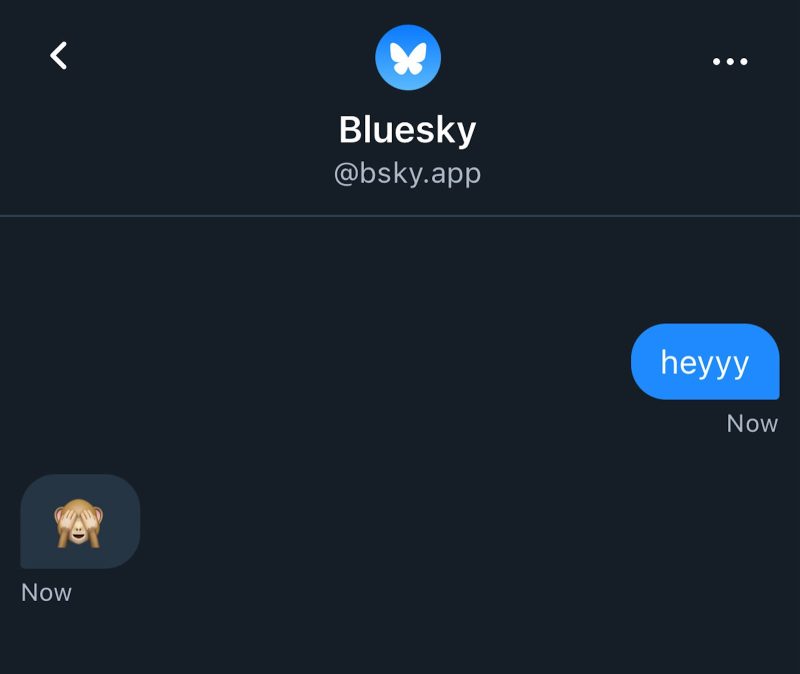
Bluesky、待望のDM機能を実装
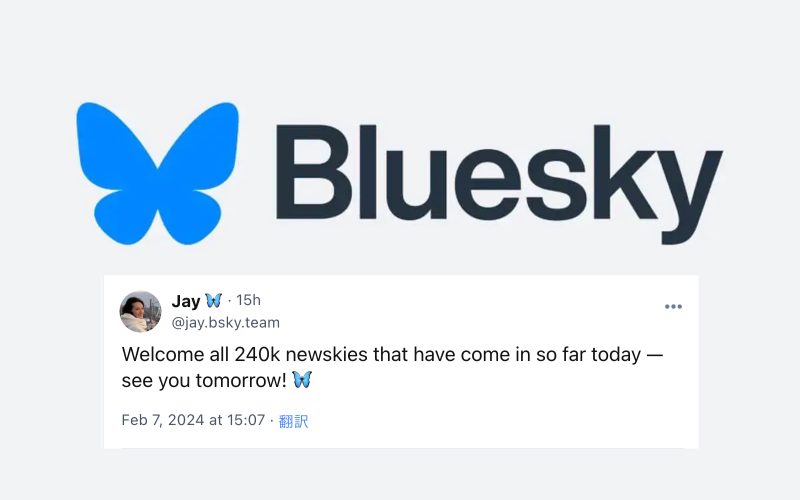
Blueskyが招待制廃止 → 24万人がアカウント作成
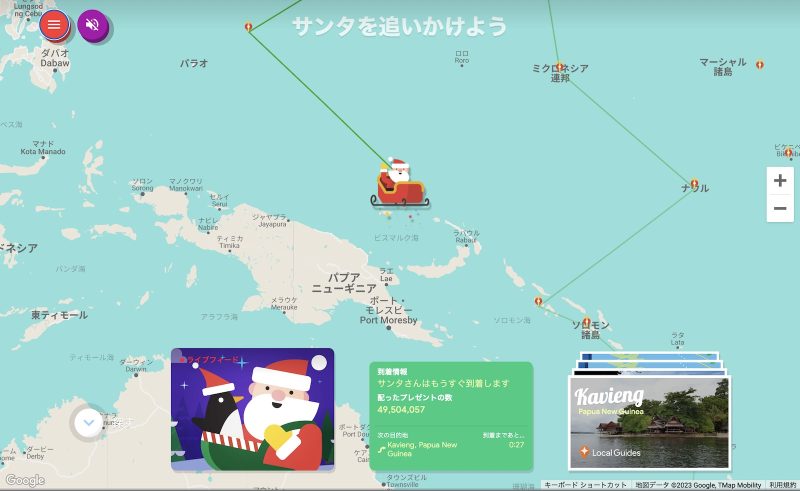
サンタ追跡サービスはイブに子ども達の早寝を促す画期的サービスだ(みんな知ってた)

フリー素材の天使が結婚、溢れるエモーション。新婦の友人代表として登場、最高の会で感動

ぱくたそ、AIツールで生成したフリー素材「AI画像素材」を公開
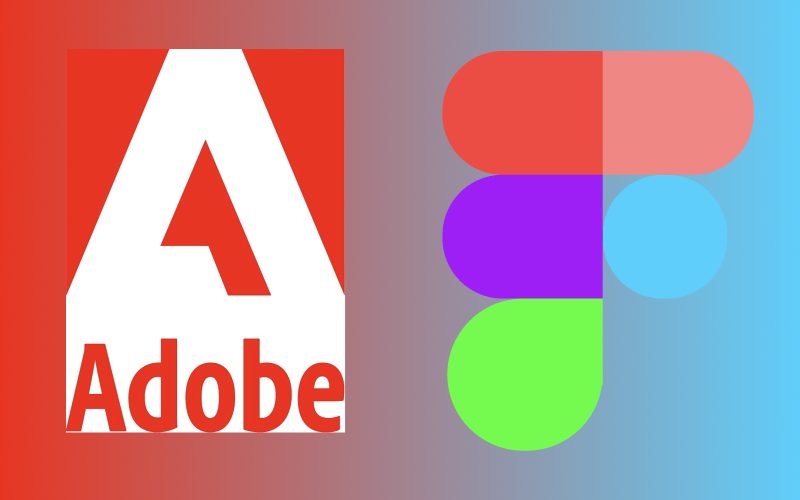
Adobe、Figmaを200億ドルで買収へ

失恋からの恋愛を描いたフリー素材、ついに完結編。ウェディングドレス姿の写真素材が公開
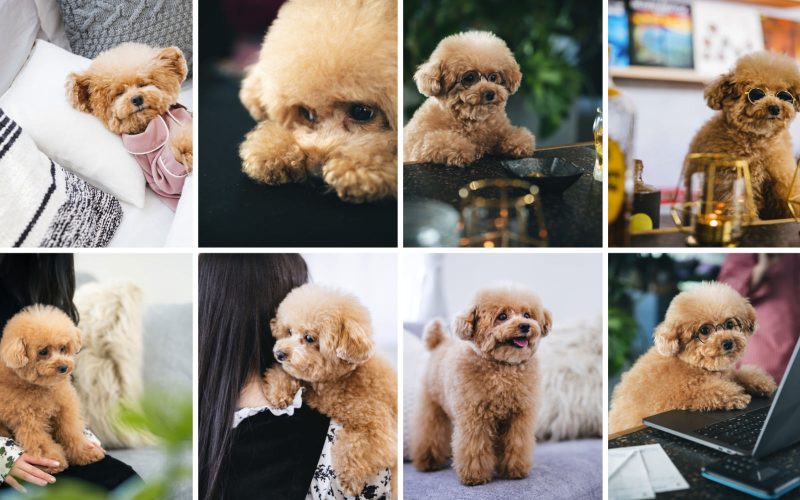
トイプードル「スーパーニートこてつ♀」のフリー写真素材が公開されたよ
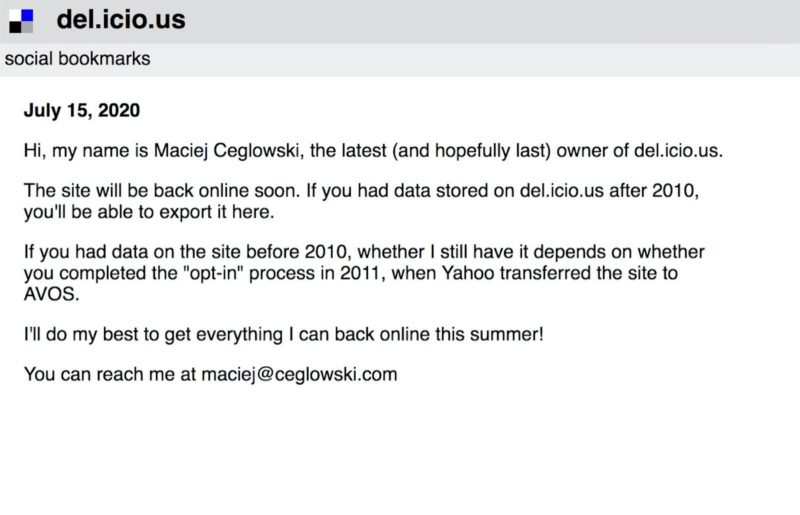
ソーシャルブックマークサービス「del.icio.us」、今夏に復活へ

ぱくたそ、副業をテーマにしたフリー写真素材「占い師と在宅副業の女性」を公開
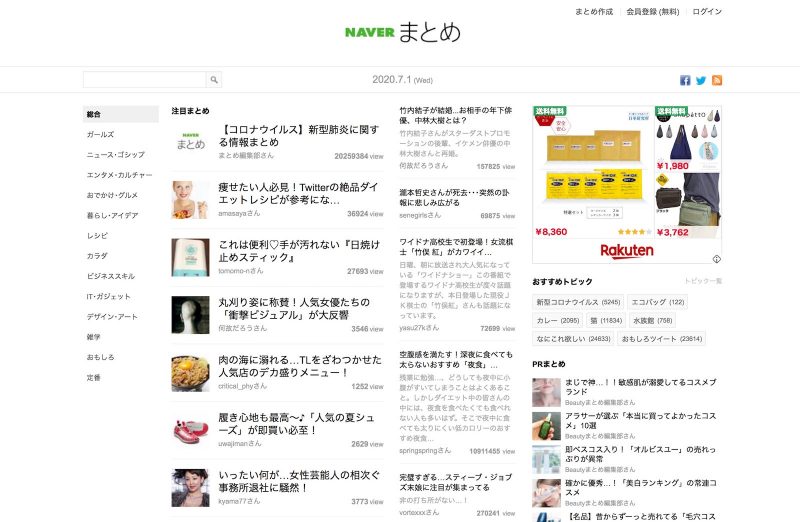
NAVERまとめ、2020年9月30日をもってサービス終了へ

Wi-Fiの5GHz帯と5Gを勘違いするフリー写真素材がぱくたそで公開

画面粉砕したiPhone 11 Pro、フリー写真素材として登場

正義感で人を傷つける”正義マン”のフリー写真素材サイトがぱくたそで公開